小米路由器有线桥接tplink_小米路由有线桥接设置方法
时间:2024/1/21作者:未知来源:争怎路由网人气:
- 小米路由器 是小米公司三大主要产品之一(手机、电视、路由器),以互联网思维改变传统行业的又一力作。它实现了类似NAS的功能,解决传统路由器上网慢、设置复杂等痛点。小米路由器成为移动互联网时代的家庭娱乐数据中心、智能家庭网络中心。
本文主要介绍了小米路由器有线桥接TP-Link路由器的设置方法,
也就是用网线把TP-Link路由器与小米路由器连接起来,并设置小米路由器上网的方法。
如果是TP-Link路由器作为主路由器,也就是TP-Link路由器是连接宽带上网的;小米路由器是用网线,连接到TP-Link路由器下面。
这种情况下要设置小米路由器上网有2种方法:
1、小米路由器设置DHCP上网
2、小米路由器设置有线中继

小米路由器 本文主要介绍第二种方法,即小米路由器设置有线中继上网。小米路由器设置有线中继上网需要3个步骤:
连接小米路由器
设置有线中继
绑定IP与MAC
重要说明:
如果你需要用小米路由器无线桥接TP-Link路由器,也就是小米路由器通过无线方式,连接到TP-Link路由器,并设置小米路由器上网。具体的设置步骤,请参见教程:
小米路由器无线桥接TP-Link路由器设置方法
第一步、连接小米路由器
请把原TP-Link路由器LAN口拉出来的网线,插在小米路由器的WAN接口;电脑用网线,连接到小米路由器的LAN接口。
第二步、设置有线中继
1、登录到设置页面
在浏览器中输入 192.168.31.1 或者 miwifi.com 打开登录界面——>输入“管理密码”,登录到这台小米路由器的设置页面。
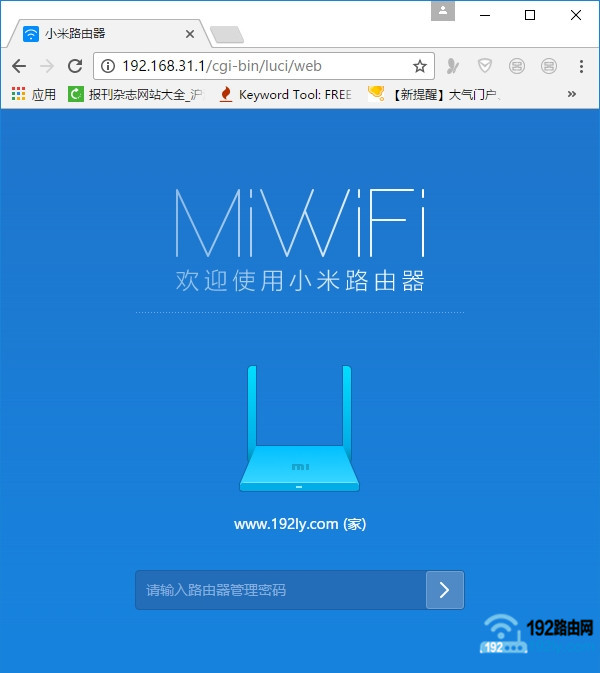
输入密码,登录到小米路由器设置页面 2、设置无线网络
点击“常用设置”——>“Wi-Fi设置”——>设置“2.4G Wi-Fi”名称和密码——>设置“5G Wi-Fi”名称和密码
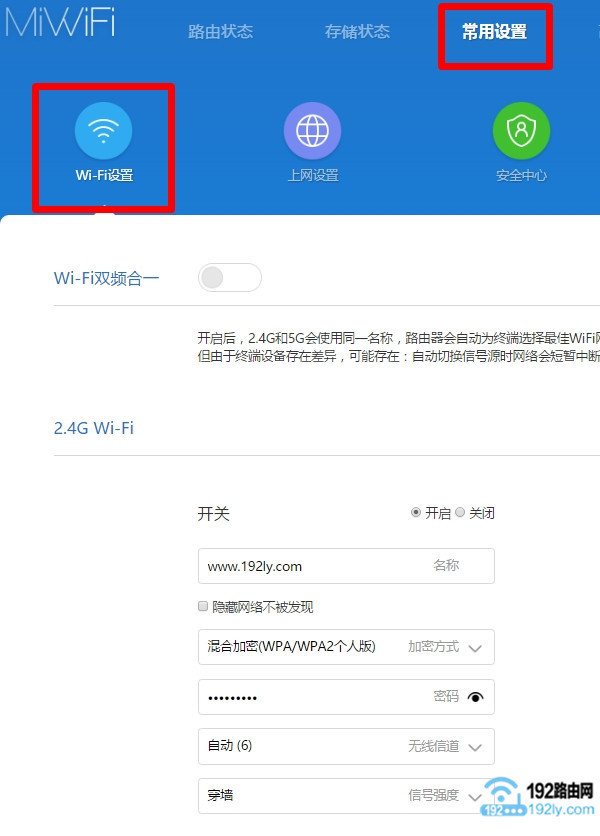
设置小米路由器的无线名称和密码 3、切换工作模式
在设置页面,先点击点击“常用设置”——>“上网设置”
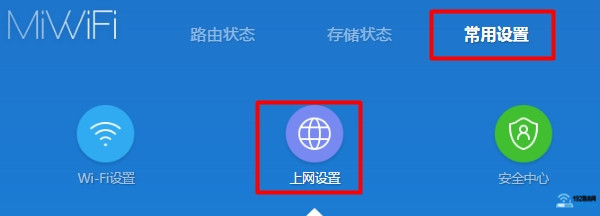
打开小米路由器中的 上网设置 然后在页面最下方找到“工作模式切换”选项,点击:切换 ,如下图所示
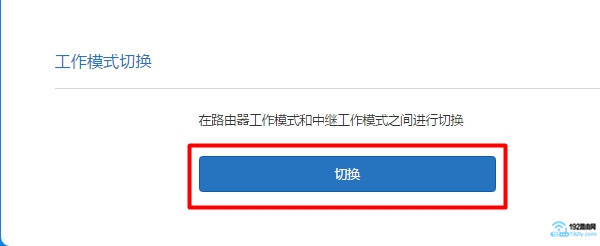
进入小米路由器的 工作模式切换 设置 在弹出的页面中,找到、选择“有线中继工作模式(扩展现有的网络)”——>点击“下一步”。
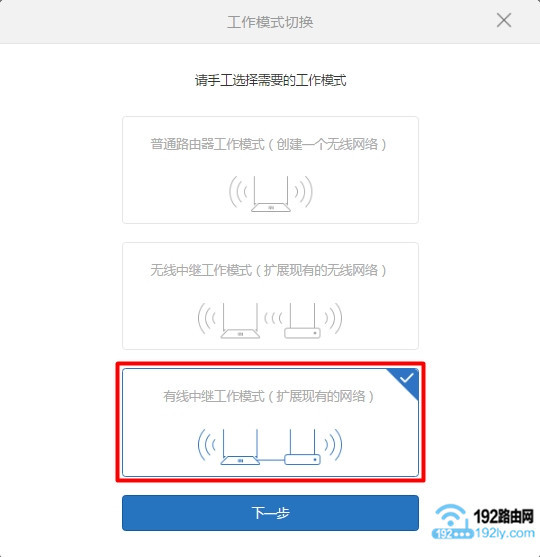
设置小米路由器为 有线中继工作模式 在弹出的提示页面中,直接点击“下一步”。
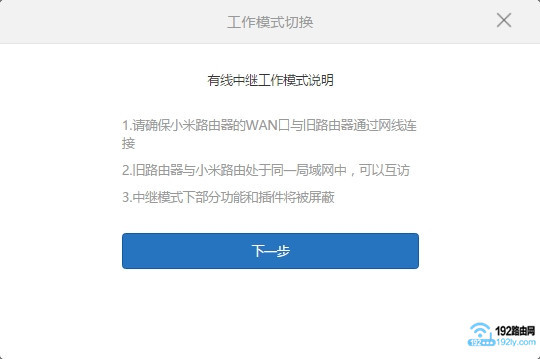
点击“下一步” 点击“确定”,完成设置。
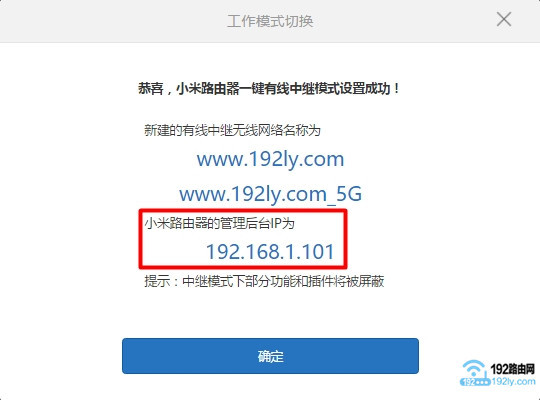
小米路由器有线中继设置完成,并记录页面IP地址 记录页面中提示的IP地址,本例中是192.168.1.101
第三步、绑定IP与MAC
重要说明:
(1)、小米路由器完成有线中继模式设置后,无法用192.168.31.1 或者 miwifi.com来管理这台小米路由器了,需要使用页面中提示的IP地址,才能打开这台小米路由器的设置页面。
(2)、但是,如果上一级的路由器不是小米这个牌子的,最后一步页面中提示的IP地址,在后面使用过程中会发生变化。
(3)、为了能够管理这台小米路由器,可以在上一级路由器中(本例中是TP-Link路由器),设置IP与MAC地址绑定。设置IP与MAC绑定后,小米路由器的IP地址就不会发生变法,以后可以一直使用192.168.1.101这个IP地址进行管理
1、登录到TP-Link设置页面
在浏览器中输入 192.168.1.1 或者 tplogin.cn 打开登录界面——>输入“登录密码”,登录到TP-Link路由器的设置页面。
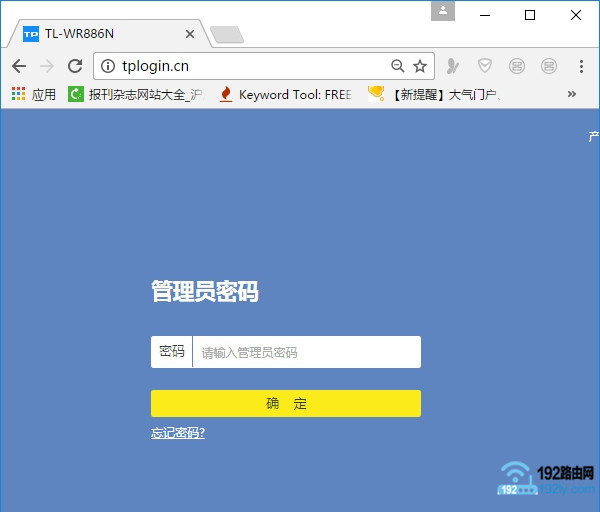
打开TP-Link路由器的设置页面 2、设置IP与MAC绑定
点击“应用管理”——>“IP与MAC绑定”选项打开
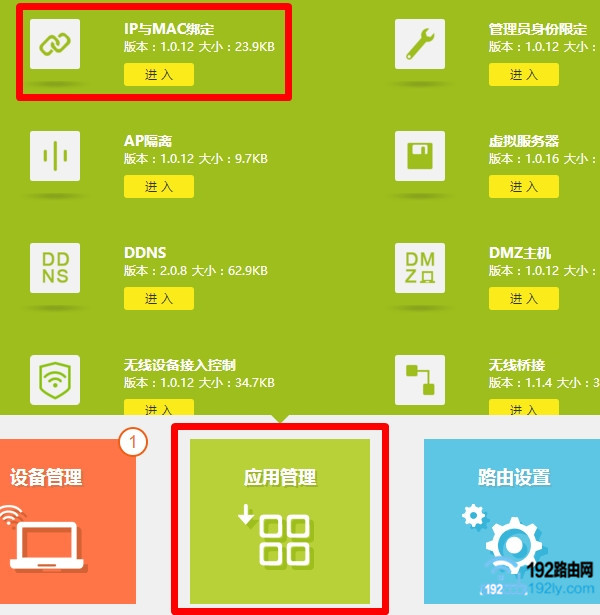
打开TP-Link的 IP与MAC绑定 设置 在“IP与MAC映射表”中找到192.168.1.101这个IP地址,点击后面的 + 就可以完成绑定了,非常的简单。
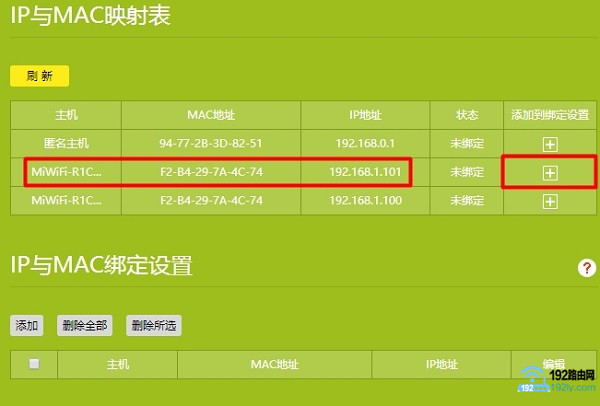
在TP-Link路由器,设置绑定小米路由器的MAC与IP
小米路由器怎么隐藏wifi信号?
小米路由器恢复出厂设置后怎么重新设置? ??
小米路由器无线中继设置教程 ??
小米路由器mini手机设置教程
小米路由器登陆密码忘记了怎么办? ?
小米路由器无线密码(wifi密码)忘记了怎么办??
全新的小米路由器不仅让你更稳定快速地连接无线网络,更可以让家中的智能设备连接在一起。
关键词:小米路由器有线桥接tplink_小米路由有线桥接设置办法